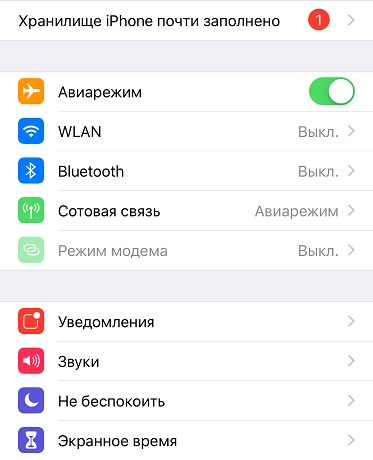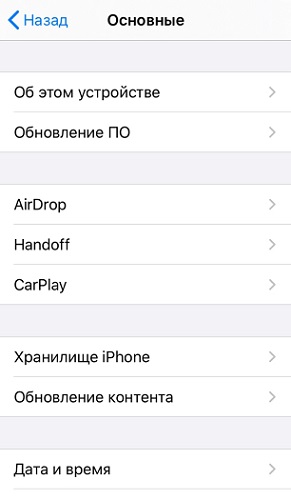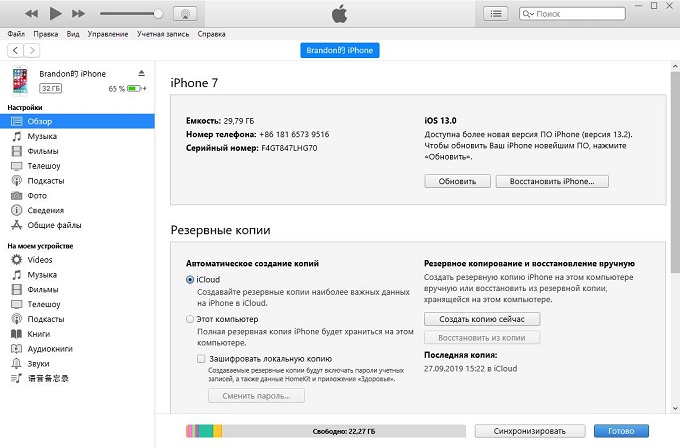Что делать, если на iPhone с обновленной iOS 13.2.3 слабый сигнал сети, и телефон не ловит 4G ?
Ошибка версии iOS 13.1, из-за которой мобильный Интернет мог быть временно недоступен на устройствах iOS, была официально признана компанией Apple и, по ее заявлению, исправлена в следующих обновлениях ОС. Однако владельцы различных моделей iPhone отмечают, что после обновления до версии iOS 13.2.2/13.2.3 данный сбой не исчез и продолжает препятствовать эффективной работе устройства. К мобильному Интернету ежедневно обращается каждый пользователь iOS-устройства и не по одному разу, поэтому сбои в его работе сильно усложняют жизнь и портят настроение. В данной статье мы разберем, как можно избавиться от данной ошибки на Вашем устройстве и снова вести полноценную жизнь со столь необходимым в наш век доступом к сети Интернет.
Что делать, если сигнал iPhone становится хуже, и невозможно использовать LTE (4G) после обновления до iOS 13.2.2 / 13.2.3

- Способ 1. Восстановление системы с помощью ReiBoot
- Способ 2. Излечение или замена SIM-карты
- Способ 3. Включение и выключение авиарежима
- Способ 4. Проверка настроек сети
- Способ 5. Включение роуминга данных
- Способ 6. Перезагрузка устройства
- Способ 7. Восстановление заводских настроек
- Способ 8. Обновление ПО
- Способ 9. Обращение в службу поддержки Apple
Способ 1. Восстановление системы с помощью ReiBoot
Если причина сбоя заключается в ошибке системы iOS, Вы можете воспользоваться специализированным ПО для ее восстановления. Лучшая среди утилит с подобными функциями программа Tenorshare ReiBoot может устранить более 50 типов ошибок iOS, включая нестабильную работу сети Интернет. Далее мы приводим краткое руководство по работе с данной программой.
-
Шаг 1 Загрузите на Ваш компьютер программу и установите ее. После завершения установки запустите программу на Вашем ПК. Затем подключите iPhone к компьютеру с помощью USB-кабеля.
-
Шаг 2 В главном меню программы выберите опцию «Исправить операционную систему».

-
Шаг 3 В новом окне программы нажмите на кнопку «Начать». По умолчанию в программе установлен режим быстрого сканирования. На данном этапе Вы можете изменить его на режим глубокого восстановления (нажав на соответствующую опцию в левом нижнем углу экрана). Обращаем Ваше внимание, что при глубоком восстановлении сохранность данных устройства не гарантируется! Рекомендуется перед началом работы создать резервную копию всех важных данных на Вашем устройстве.

-
Шаг 4 Далее нажмите на кнопку «Скачать» для загрузки прошивки последней версии операционной системы. Чтобы изменить путь сохранения файла на компьютере, нажмите на кнопку «Просмотр». Кроме того, если у Вас уже имеются файлы для установки последней версии iOS, загрузите их с ПК, нажав на кнопку «Выбрать» в нижней части экрана.

-
Шаг 5 После завершения скачивания файлов выберите опцию «Исправить сейчас». Дождитесь завершения процесса. Обращаем Ваше внимание, что в течение всего процесса устройство должно оставаться подключенным к ПК. Для завершения работы с программой нажмите на кнопку «Готово». Ваш iPhone будет перезагружен в обычном режиме с рабочей версией iOS.

Программа Tenorshare ReiBoot легко восстановит операционную систему Вашего устройства, устранит любой баг версии iOS, сопроводит подсказками весь процесс работы и гарантированно предоставит Вам успешный результат. Ниже Вы можете ознакомиться с основными характеристиками данной утилиты:
- Исправление 50+ различных типов сбоев системы iOS
- Совместимость со всеми версиями iOS, на компьютере работает как с Windows, так и с Mac
- Поддержка всех устройств iOS: iPhone, iPad, iPod, в том числе и недавно выпущенных моделей
- Устранение неполадок в работе tvOS
- Проведение даунгрейда системы
- Русскоязычный интерфейс
Способ 2. Излечение или замена SIM-карты
Чтобы устранить ошибки в работе мобильного Интернета, попробуйте извлечь SIM-карту из Вашего устройства iOS и через некоторое время вновь вставить ее в слот телефона. После этого проверьте, стало ли доступным и стабильным подключение к сети Интернет.
Дополнительно либо вместо этого Вы можете заменить Вашу SIM-карту на новую в любом отделении Вашего оператора. У некоторых пользователей данная мера помогла решить проблему постоянного сброса сети.

Способ 3. Включение и выключение авиарежима
Во многих случаях активация и последующая деактивация режима полета избавили владельцев устройств от неприятного бага системы. Чтобы включить и выключить авиарежим на Вашем устройстве, следуйте приведенной ниже инструкции.
- Шаг 1. Откройте на Вашем iPhone приложение «Настройки».
Шаг 2. Откройте меню «Авиарежим», расположенное непосредственно под именем владельца устройства. Включите режим полета, передвинув ползунок в правую сторону.

- Шаг 3. Подождите 5-10 секунд, а затем снова выключите авиарежим, передвинув ползунок в левую сторону.
Способ 4. Проверка настроек сети
4.1 Проверка уровня сигнала в другом месте
Проверьте, не связаны ли сбои в работе Интернета с недоступностью сети в данном месте (подземные сооружения, удаленные районы, места с установленными глушителями связи и т.д.) или загруженностью сети. Для этого проверьте работу сети в совершенно разных местах и в разное время.
4.2 Переключитесь в сеть с другим частотным диапазоном
Проверьте скорость и качество работы сети после переключения устройства в сеть с другим частотным диапазоном. Чтобы это сделать, выполните действия согласно инструкции, приведенной ниже, а после этого вновь воспользуйтесь мобильным Интернетом и оцените его работоспособность.
- Шаг 1. Перейдите на Вашем устройстве в приложение «Настройки» и выберите раздел «Сотовая связь». Затем выберите меню «Параметры данных»
Шаг 2. Измените установленный параметр (LTE(4G)/3G) на другой. Позже Вы можете вновь вернуться к прежним настройкам, повторив данные действия.

4.3 Сброс настроек сети
Сбросьте настройки сети, чтобы устранить неполадки при использовании 4G на Вашем телефоне. Обращаем Ваше внимание, что данное действие удалят все сохраненные настройки, в том числе установленный пароль к сети Wi-Fi, предпочитаемые сети и настройки VPN.
- Шаг 1. Откройте на iPhone приложение «Настройки», а затем перейдите в раздел «Основные».
Шаг 2. Далее выберите меню «Сброс» и опцию «Сбросить настройки сети». В появившемся запросе введите пароль для подтверждения Вашего решения.

Способ 5. Включение роуминга данных
По отзывам многих пользователей сети, данная процедура моментально решает проблему нестабильного подключения к сети Интернет на различных моделях iPhone. Попробуйте данный вариант, и проверьте, будет ли устранен сбой и на Вашем устройстве.
- Шаг 1. Перейдите в приложение «Настройки», выберите раздел «Сотовая связь» и меню «Параметры данных».
Шаг 2. Передвиньте ползунок напротив пункта «Роуминг данных» в правую сторону для включения данной функции.

Кроме этого, в том же разделе «Сотовая связь» Вы можете перейти в меню «Выбор сети» и, отключив опцию «Автоматически», вручную выбрать своего оператора.
Способ 6. Перезагрузка устройства
Данный способ может лишь временно решить проблему подключения к сети, однако Вы можете использовать его, если Вам необходимо срочно получить доступ к Интернету. Позже Вы можете воспользоваться представленными ниже вариантами для окончательного избавления от сбоя на устройстве.
- Шаг 1. Нажмите и удерживайте кнопку увеличения или уменьшения громкости и боковую кнопку до появления ползунка «Выключить».
- Шаг 2. Передвиньте ползунок, а затем подождите 30 секунд до выключения устройства.
- Шаг 3. Нажмите и удерживайте боковую кнопку с правой стороны iPhone до появления логотипа Apple.
- Шаг 1. Нажмите и удерживайте боковую кнопку до появления ползунка «Выключить».
- Шаг 2. Передвиньте ползунок, а затем подождите 30 секунд до выключения устройства.
- Шаг 3. Нажмите и удерживайте боковую кнопку до появления логотипа Apple.
- Шаг 1. Нажмите и удерживайте верхнюю кнопку до появления ползунка «Выключить».
- Шаг 2. Передвиньте ползунок, а затем подождите 30 секунд до выключения устройства.
- Шаг 3. Нажмите и удерживайте верхнюю кнопку до появления логотипа Apple.
Способ 7. Восстановление заводских настроек
Чтобы устранить проблему с Интернетом, Вы можете попробовать сбросить Ваш iPhone до заводских настроек. Обращаем Ваше внимание, что все данные, хранящиеся на iPhone, будут при этом удалены. Рекомендуем сделать резервную копию Ваших данных для последующего их восстановления на устройстве.
- Шаг 1. Откройте на вашем устройстве приложение «Настройки», выберите раздел «Основные», а затем меню «Сброс».
Шаг 2. Далее выберите опцию «Стереть контент и настройки». В появившемся запросе введите пароль для подтверждения Вашего решения

- Шаг 3. Дождитесь завершения процесса, после чего Вы можете восстановить iPhone из резервной копии, сделанной заранее, или настроить устройство как новое.
Способ 8. Обновление ПО
8.1 Проверьте наличие обновления настроек оператора
Обновление настроек оператора (сетевые настройки, параметры вызовов, сообщений, передачи данных и т.д.), может помочь Вам избавиться от проблемы слабого сигнала сети и отсутствия поддержки 4G на Вашем iPhone. Проверьте доступность данного обновления, выполнив следующие действия.
- Шаг 1. На Вашем устройстве подключитесь к сети Интернет.
- Шаг 2. Перейдите на iPhone в приложение «Настройки», а затем в раздел «Основные».
Шаг 3. Выберите меню «Об этом устройстве» и подождите минимум 15 секунд. При наличии доступного обновления на экране появится сообщение с предложением обновить настройки оператора. Выберите опцию «Обновить». Если подобное сообщение не появилось, значит, на данный момент доступных обновлений нет.

8.2 Проверьте наличие обновления для версии iOS
Кроме того, Вы можете попробовать обновить саму версию iOS. В новых версиях обычно исправляются баги предыдущих версий. Чтобы проверить наличие обновления для iOS, следуйте приведенной далее инструкции.
- Шаг 1. Перейдите на Вашем устройстве в приложение «Настройки». Выберите раздел «Основные».
Шаг 2. Подключитесь к сети, а затем выберите опцию «Обновление ПО». Проверьте наличие обновления для iOS. Если Вам будет предложено обновить систему, загрузите и установите последнюю версию.

Вы также можете воспользоваться компьютером для обновления системы, используя программу iTunes. Убедитесь, что на Вашем ПК установлена последняя версия программы.
- Шаг 1. Запустите iTunes на Вашем ПК/Mac. Подключите iPhone с помощью USB-кабеля к компьютеру.
- Шаг 2. После обнаружения программой Вашего устройства, нажмите на его иконку и перейдите на вкладку «Обзор».
Шаг 3. В правой части окна программы выберите опцию «Обновить». Если обновление будет доступно, введите пароль для подтверждения Вашего решения, а затем дождитесь перезагрузки iPhone.

Способ 9. Обращение в службу поддержки Apple
Если Вы перепробовали все вышеуказанные варианты действий, но ни один из них не смог решить Вашу проблему, Вы можете обратиться в Службу поддержки Apple либо воспользоваться сервисом онлайн-связи со специалистом.
Таким образом, мы представили на Ваш выбор 9 различных способов устранения сбоев в работе мобильного Интернета на iPhone после обновления до iOS 13.2.2/13.2.3. Мы рекомендуем Вам последовательно попробовать каждый вариант либо сразу воспользоваться утилитой Tenorshare ReiBoot как наиболее вероятным способом устранения ошибки с первого раза. Делитесь Вашими успехами и комментариями под данной статьей!
Выскажите своё мнение
Оставить комментарий
Оставьте свой отзыв о статьях Tenorshare

ReiBoot для iOS
№1 Бесплатное ПО для восстановления и ремонта системы iOS
Быстрое и простое восстановление